Pewnie zdarzało Ci się podczas odwiedzania pewnych witryn na Macu widzieć komunikat, powiadamiający o tym, że "certyfikat serwera jest nieważny" i pytający jak postępować dalej.
Chodzi o certyfikat, wykorzystywany przez Maca do weryfikacji połączenia do serwera. macOS powiadomi, jeśli certyfikat tego połączenia wygasł lub jest nieważny i zapyta, czy chcesz kontynuować, przejrzeć certyfikat albo anulować.
To nie stanowi problemu, jeśli błąd jest pojedynczy. Jeśli występuje prawie dla każdej witryny, to już stanowi poważny kłopot. Ten artykuł pokaże jak postępować, jeśli widzisz taki komunikat. Więc bez paniki! Zachowuj spokój i czytaj dalej!
Dlaczego Mac wyświetla błąd o nieważnym certyfikacie?
Certyfikaty są częścią protokołu HTTPS i są wydawane przez autoryzowany urząd certyfikacji. macOS musi sprawdzić certyfikat przed nawiązaniem połączenia z każdą stroną. Mac wyświetli ten komunikat, jeśli certyfikat wygasł albo jest nieważny. Możesz go zignorować, przejrzeć certyfikat albo odrzucić połączenie.
Jedną z częstych przyczyn wystąpienia tego błędu są niepoprawnie ustawione data i czas, ponieważ autoryzowanie certyfikatu wymaga, by zegar Maca był synchronizowany z zegarem serwera.
Również błąd może być spowodowany przez wykorzystanie zapisanych w pamięci podręcznej nieaktualnych danych.

Jak zmusić Maca zaufać certyfikatowi?
Podajemy kilka sposobów zaufać certyfikatowi, jeśli widzisz te błędy zbyt często.
1. Oczyść pamięć podręczną przeglądarki
Najbardziej zrozumiałą przyczyną wystąpienia błędu o nieważnym certyfikacie jest zmieniona domena witryny. Ponieważ przeglądarka wczytuje strony z pamięci podręcznej, może wczytywać nieaktualne strony. Dlatego najpierw należy oczyścić pamięć podręczną przeglądarki.
By oczyścić pamięć podręczną w Safari, otwórz Ustawienia, przejdź do karty Zaawansowane i włącz menu Programowanie. Następnie, kliknij menu Programowanie i wybierz Opróżnij pamięci podręczne.
Istnieje szybszy sposób oczyścić pamięć podręczną i inne dane przeglądania ze wszystkich przeglądarek naraz. CleanMyMac może w tym pomóc. To narzędzie zawiera wiele użytecznych funkcji dla Maca, a Apple poświadcza go.
- Pobierz CleanMyMac za darmo i zainstaluj apkę.
- Otwórz aplikację, w pasku bocznym wybierz Ochrona i naciśnij Skanuj.
- Kliknij Zarządzaj rzeczami prywatności i znajdź narzędzie Prywatność.
- Zaznacz i usuń dane przeglądarek.
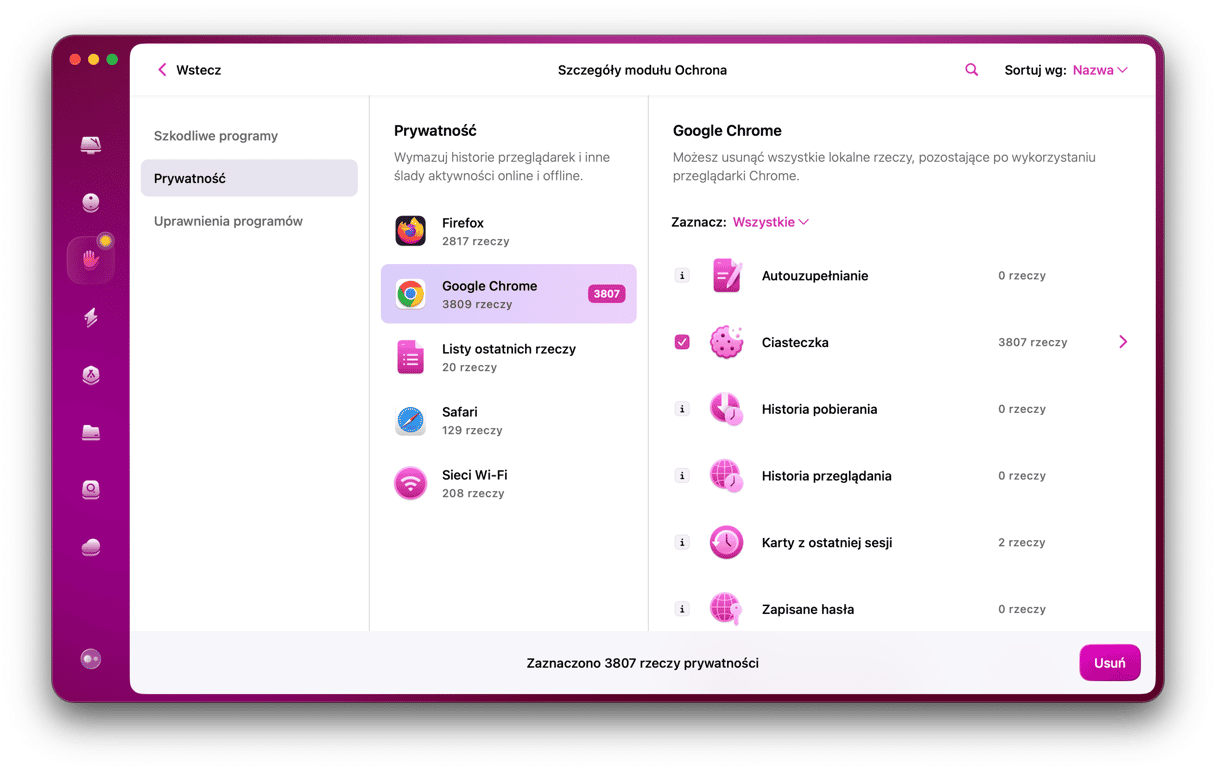
Aplikacja oczyści przestarzałą pamięć podręczną i pomoże wymazać wszystkie ślady aktywności online.
2. Sprawdź datę i czas na Macu
Czas na Macu powinien zsynchronizowany z czasem na serwerze, do którego nawiązujesz połączenie. Dlatego, jeśli występuje błąd o nieważności certyfikatu, należy sprawdzić ustawienia daty i czasu.
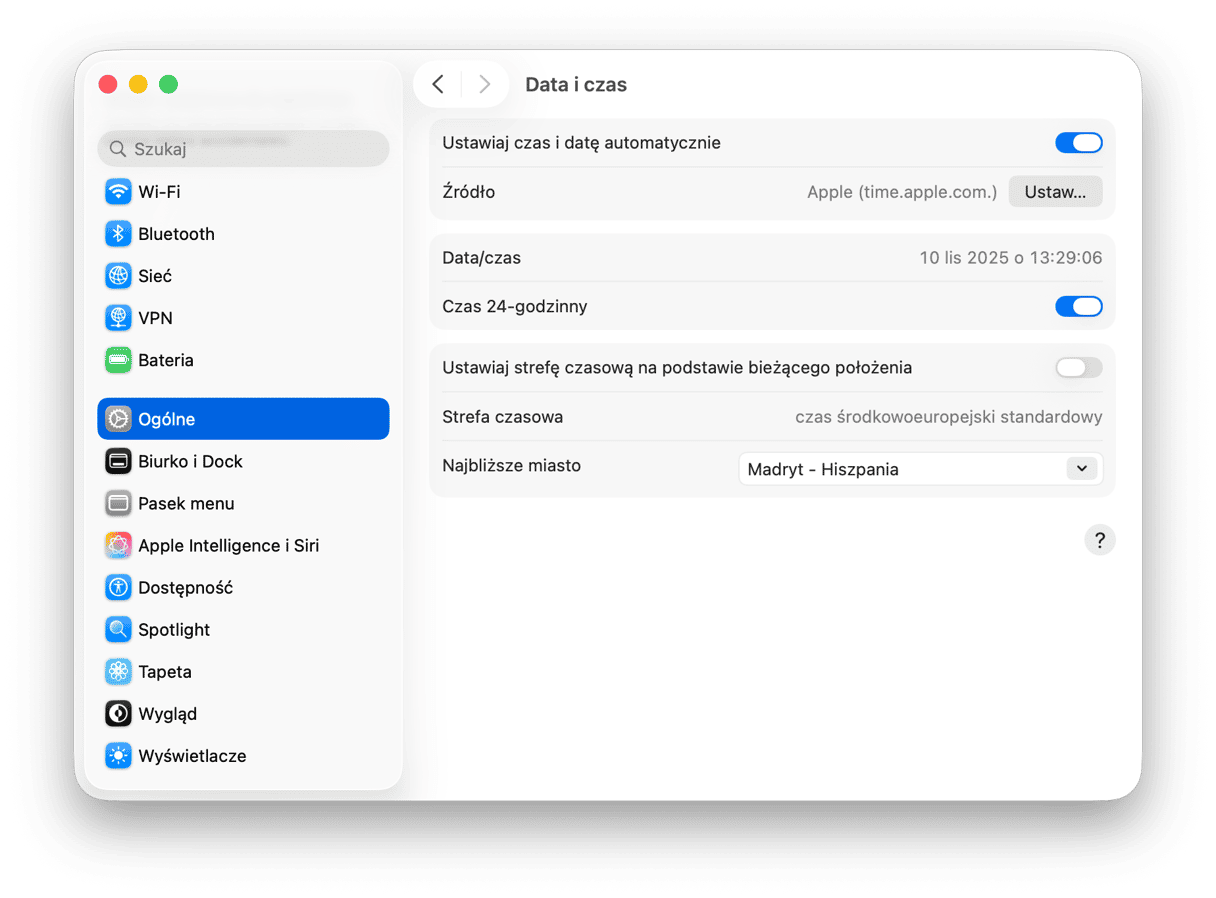
Po kilku minutach problem powinien zniknąć.
- Kliknij menu Apple i otwórz Ustawienia systemowe.
- Wybierz Ogólne > Data i czas.
- Upewnij się, że opcja „Ustawiaj czas i datę automatycznie” jest włączona.
- Zamknij Ustawienia systemowe.
3. Zmień ustawienia zaufania
Jeśli naprawienie daty i czasu nie rozwiązało problemu, następnym krokiem będzie zmiana ustawień zaufania dla problematycznych certyfikatów. Większość certyfikatów korzysta z domyślnych ustawień, co oznacza, że są zaufane, czy nie. Niektóre certyfikaty mają niestandardowe ustawienia. Jeśli są skonfigurowane niepoprawnie, mogą spowodować wyświetlenie błędu.
Teraz masz dwie opcje: ufać certyfikatom w każdych okolicznościach albo dostosować ustawienia do potrzeb. Uważaj! Zmieniaj te ustawienia, tylko jeśli znasz, do których połączeń jest wykorzystywany ten certyfikat.
Gdzie szukać certyfikatów na Macu?
- Przejdź do Narzędzi i otwórz Dostęp do pęku kluczy.
- Wybierz pęk kluczy Logowanie.
- W pasku menu na górze wybierz Certyfikaty.
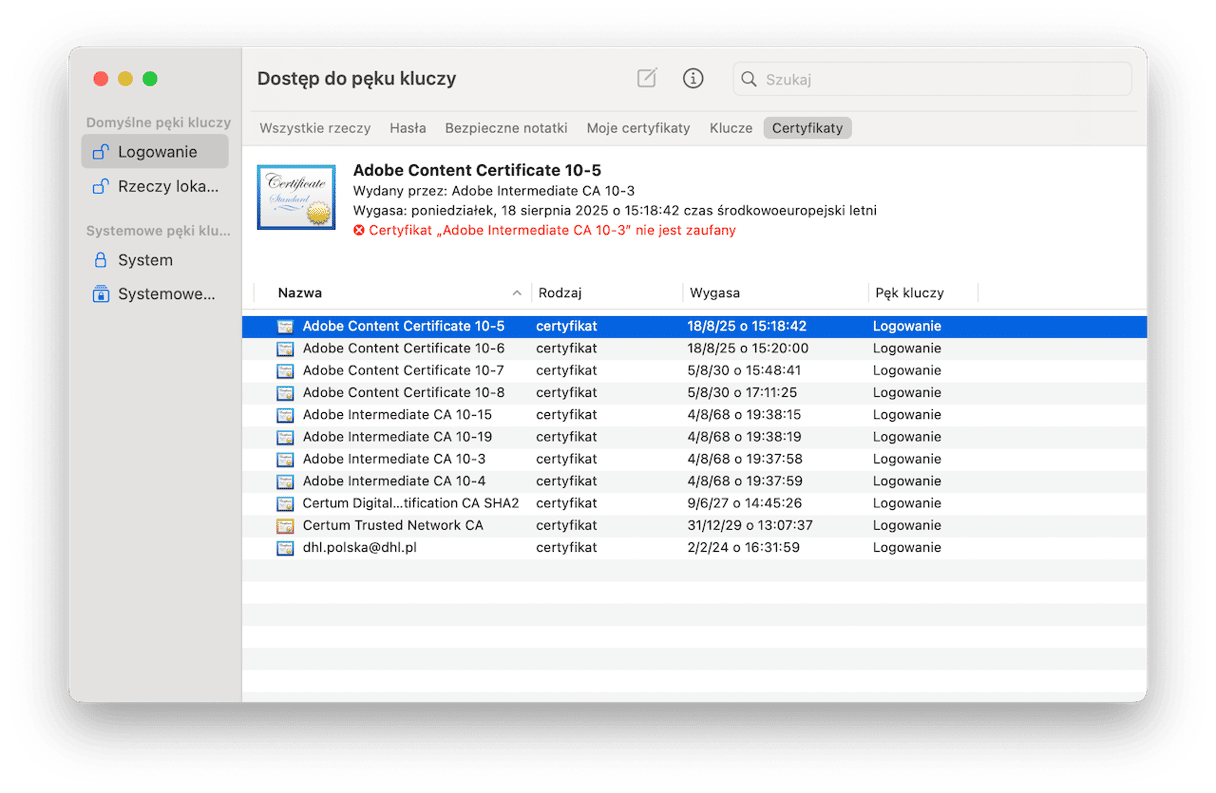
Jeśli widzisz certyfikaty z czerwoną ikoną „X”, kliknij certyfikat prawym przyciskiem myszy i wybierz Usuń. Certyfikat zostanie pobrany ponownie.
Wykonaj te kroki, by edytować ustawienia certyfikatów z niestandardowymi ustawieniami:
- Kliknij dwukrotnie certyfikat, by otworzyć jego ustawienia.
- Kliknij strzałkę obok Opcji zaufania.
- Skorzystaj z wypadających menu, by dokonać zmian.
- Zamknij okno.
- Zamknij Dostęp do pęku kluczy – gotowe!
Jak usunąć problematyczne certyfikaty?
Możesz usunąć certyfikat, jeśli nie udaje się zmienić jego ustawień. Zostanie pobrany ponownie za potrzeby. Kiedy znowu zobaczysz ten błąd, zapisz nazwę certyfikatu. Następnie otwórz Dostęp do pęku kluczy i wykonaj podane powyżej kroki.
Tego należy robić wyłącznie dla certyfikatów w Twoim pęku Logowanie. Nigdy nie usuwaj głównych certyfikatów systemowych, ponieważ może to spowodować poważne problemy z macOS.
Jak naprawić problemy wydajności z CleanMyMac?
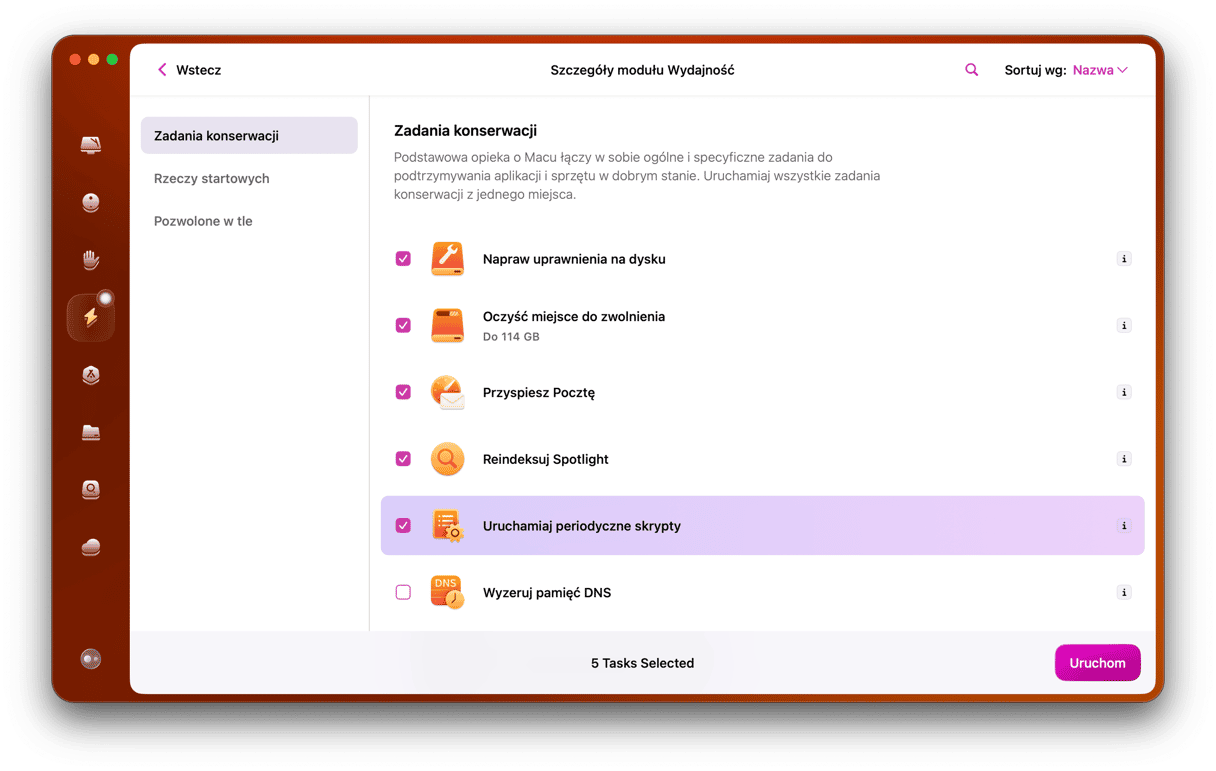
Podczas wykorzystywania Maca mogą występować liczne problemy, od awarii dysku, do mniejszych usterek. Z biegiem czasu powodują dziwne zachowanie albo powolne działanie Maca. Wykonanie regularnej konserwacji Maca pomoże zachować jego wydajność przez długi czas. CleanMyMac może w tym pomóc.
- Pobierz i zainstaluj CleanMyMac.
- Otwórz moduł Konserwacja.
- Kliknij Zobacz wszystkie zadania.
- Wybierz zadanie i kliknij Uruchom.
Tego wystarczy, by Mac działał wydajnie.
Błąd o nieważności certyfikatu na Macu może bardzo frustrować, szczególnie jeśli ciągle występuje. Możesz spróbować rozwiązań z tego artykułu, by to naprawić. Pamiętaj, by edytować albo usuwać certyfikaty tylko w Twoim pęku Logowanie i w żadnym razie nie z systemowych pęków kluczy. Mam nadzieję, że artykuł był pomocny i problem jest rozwiązany!






